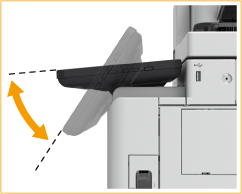조작 패널
이 단원에서는 조작 패널의 키의 이름 및 용도를 설명합니다.
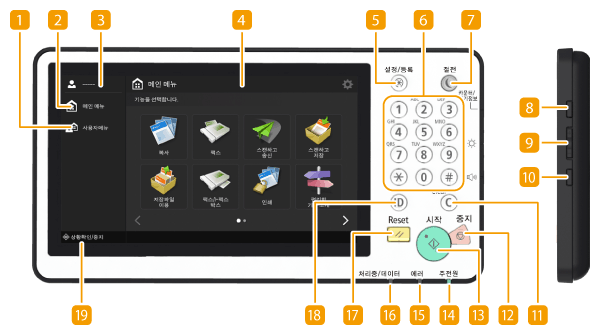
 <사용자메뉴>
<사용자메뉴>
사용자메뉴에 등록된 기능들을 표시하려면 누릅니다. 사용 사용자메뉴
 <메인 메뉴>
<메인 메뉴>
기본 기능 버튼이 있는 메인 메뉴를 표시하려면 누릅니다. 터치 패널 디스플레이 사용
 사용자 이름 로그인
사용자 이름 로그인
현재 로그인한 사용자 이름이 표시됩니다.
 터치 패널 디스플레이
터치 패널 디스플레이
각 기능 설정 화면 외에 에러 상태도 이 디스플레이에 표시됩니다. 터치 패널 디스플레이 사용
 [설정/등록] 키
[설정/등록] 키
<환경 설정> 또는 <수신인 설정> 등과 같은 다양한 기기 설정 지정을 시작하려면 누릅니다. 설정/등록
 숫자 키 ([0] - [9])
숫자 키 ([0] - [9])
숫자값을 입력하려면 누릅니다. 문자 입력
 [절전] 키
[절전] 키
슬립 모드를 시작하려면 누릅니다. 슬립 모드가 시작되면 키가 켜집니다. 슬립 모드 진입
 [카운터/기기정보] 키
[카운터/기기정보] 키
터치 패널 디스플레이에 복사나 인쇄 등의 작업에 사용된 총 페이지 수를 표시하려면 누릅니다. 또한 기기의 일련 번호 및 IP 주소, 옵션 제품의 장치 정보를 확인할 수 있습니다. 또한 HDD 데이터 암호화 관련 보안 칩의 버전 정보를 확인할 수도 있습니다.복사/인쇄/팩스/스캔할 페이지 수 확인
 밝기 조정 키
밝기 조정 키
터치 패널 디스플레이의 밝기를 조정하기 위해 사용합니다. 밝기를 높이려면 키의 + 쪽을 누르고, 낮추려면 - 쪽을 누릅니다.
 음량 설정 키
음량 설정 키
팩스 송신 음량을 조절하거나 에러 발생 시 알람 소리를 설정할 때 화면을 표시하기 위해 누릅니다. 소리 설정
 [Clear] 키
[Clear] 키
입력 값이나 문자를 제거하려면 누릅니다.
 [중지] 키
[중지] 키
송신 작업 또는 인쇄 작업을 중지합니다. 전송/인쇄 작업 취소
 [시작] 키
[시작] 키
원고를 복사나 스캔하려면 누릅니다.
 주전원 표시등
주전원 표시등
기기가 켜져 있으면 불이 켜집니다. 기기 켜기
 에러 표시등
에러 표시등
용지 걸림과 같은 에러가 발생하면 깜박이거나 켜집니다.

에러 표시등이 계속 빨간색이면 해당 지역의 공인 Canon 대리점에 문의하십시오.
 처리 중/데이터 표시등
처리 중/데이터 표시등
송신 또는 인쇄 등의 작업을 수행하는 동안 깜박입니다. 처리 대기 중인 원고가 있으면 녹색불이 켜집니다.
 [Reset] 키
[Reset] 키
설정을 취소하고 이전에 지정한 설정을 복원하려면 누릅니다.
 ID (Log In/Out) 키
ID (Log In/Out) 키
개인 인증이 필요한 경우 로그인하려면 이 키를 누릅니다. 사용이 끝난 후 로그아웃하려면 다시 이 키를 누릅니다. 기기에 로그인하기
 <상황확인/중지>
<상황확인/중지>
인쇄 또는 팩스의 상태를 확인하거나 사용량 기록을 보려면 누릅니다. 남은 용지 및 토너량, 에러 발생 여부와 같은 기기의 상태를 확인할 수도 있습니다. 터치 패널 디스플레이 사용
터치 패널 디스플레이의 각도 조정 
터치 패널 디스플레이를 분명히 볼 수 없는 경우 조작 패널의 각도를 조정할 수 있습니다.